Przydatne linki
W Email Design Studio masz do wyboru szeroką paletę widżetów – elementów, które pozwalają zawrzeć różne rodzaje treści w wiadomości e-mail. W tym artykule wyjaśniono, jak skonfigurować widżet: Ocena/NPS.
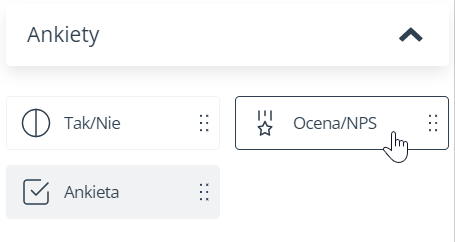
Dowiedz się więcej o widżetach Email Design Studio >>
Spis treści
1. Konfiguracja
Widżet Ocena/NPS składa się z kilku przycisków, które pozwalają twoim odbiorcom wyrazić opinię poprzez przypisanie oceny.
W ustawieniach widżetu przejdź do sekcji Styl, aby wybrać liczbę przycisków, zakres liczbowy (np. 0-5 lub 1-5), kształt przycisków (kwadraty lub gwiazdki) oraz kierunek numeracji (od lewej do prawej lub od prawej do lewej).
Zauważ, że na gwiazdkach nie są wskazane wartości liczbowe.
Następnie możesz dokładniej określić wygląd przycisków:
- wybrać rozmiar i kolor czcionki dla wartości liczbowych,
- określić rozmiar przycisku,
- określić zaokrąglenie narożników (w przypadku przycisków NPS),
- wybrać kolory (możesz wybrać inny kolor dla każdego przycisku), oraz
- dodać obramowanie.
PRZYKŁADY:
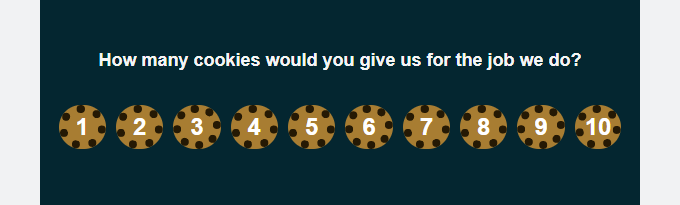
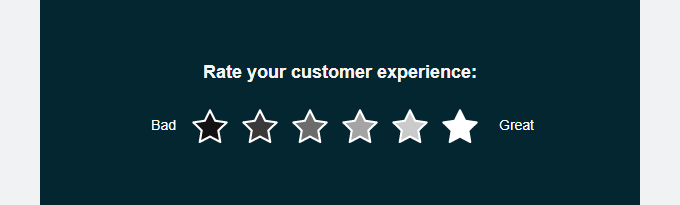
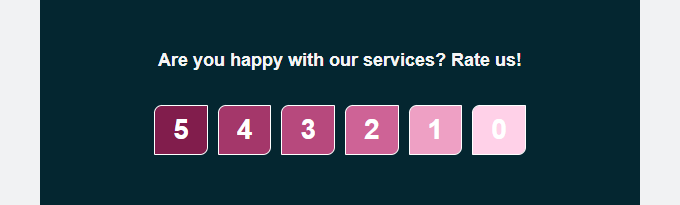

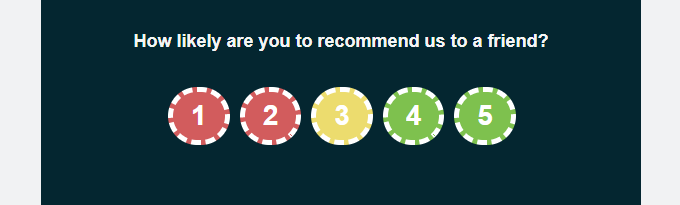
Możesz dodać jeden, taki sam link dla wszystkich przycisków, bądź inny link dla każdego z nich.
2. Zbieranie danych
Zbieranie danych za pomocą widżetu Ocena/NPS jest możliwe jedynie pod warunkiem, że do każdego przycisku dodano link (a więc każdy przycisk przekierowuje na jakąś stronę).
Gdzie możesz gromadzić dane zero-party dostarczone przez użytkowników za pośrednictwem tego widżetu?
- W Centrum Preferencji.
Po dodaniu linku do wszystkich przycisków (jeden, taki sam link dla wszystkich przycisków lub inny dla każdego), przejdź do sekcji Zbieranie danych w ustawieniach widgetu i zaznacz pole: Zbieraj dane za pomocą Centrum Preferencji.
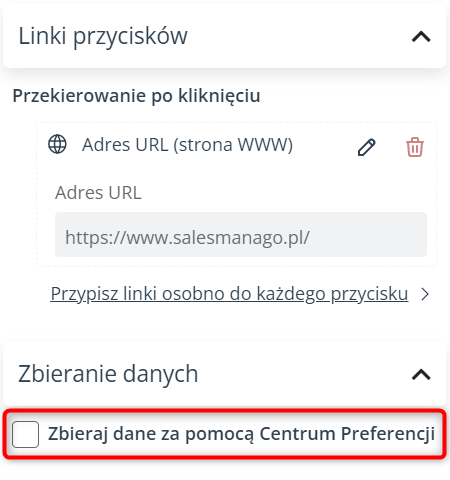
Wybierz Kluczową Informację, której chcesz użyć do przechowywania odpowiedzi udzielanych przez odbiorców poprzez kliknięcie na jeden z przycisków widżetu. Możesz wybrać istniejącą Kluczową Informację lub utworzyć nową.
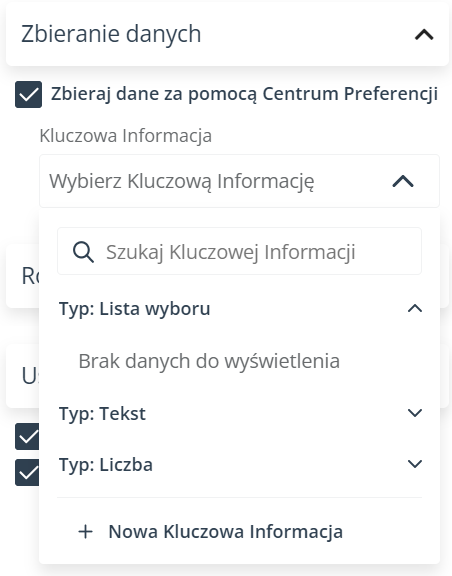
Odpowiedzi będą przechowywane jako Kluczowe Informacje na indywidualnych Kartach Kontaktu.
Przeczytaj więcej o Centrum Preferencji >>
- Zastosuj własne rozwiązanie. Stwórz unikalne linki dla każdego przycisku i przechowuj odpowiedzi Kontaktów we własnej bazie danych.
PRZYKŁAD: Możesz użyć adresów URL takich jak: https://przyklad.pl/nps?ocena=X, gdzie X odpowiada wartości poszczególnych przycisków. Wyniki przechowuj we własnej bazie danych.
- Skorzystaj z mapy kliknięć, aby zobaczyć, ile razy kliknięto na każdy z przycisków.
- Nawet jeśli nie gromadzisz nigdzie odpowiedzi, nadal możesz wykorzystać ten widżet do komunikowania się z odbiorcami – wystarczy, że zamieścisz odpowiednią treść na stronach, na które odbiorcy zostaną przekierowani po kliknięciu na jeden z przycisków.
PRZYKŁAD: Możesz przekierować użytkowników, którzy dadzą ci niską ocenę, na stronę z ankietą, w której pytasz o przyczyny. Z kolei Kontakty, od których otrzymasz wysoką ocenę, zobaczą stronę z podziękowaniami i spersonalizowanymi rekomendacjami.










